

Av Adela D. Louie, Senast uppdaterad: April 20, 2023
Det är normalt att bli upprymd när du har en ny enhet. Om den gamla enheten råkade vara en Samsung, letar du förmodligen efter metoder för att göra det överföra Samsung till Huawei. Från det yttre till det inre innehållet är det säkert många saker du måste göra.
Och det viktigaste som du måste fokusera på är all information och data som finns lagrad i dina tidigare enheter. Det är säkert så nödvändigt om du har många privata filer som är lagrade på din Samsung-enhet. Sekretess och korrekt behandling av alla uppgifter måste alltid komma först.
I den här artikeln kommer vi att prata om några av procedurerna som du kan prova, och även andra plattformar som finns. Istället för att prova en massa tredjepartsapplikationer kommer vi att ge dig en genomgång av några av de vanliga och enkla metoderna som verkligen kommer att hjälpa dig mycket på vägen. Så låt oss börja.
Del #1: Vilka är några av metoderna för att överföra Samsung till Huawei?Del #2: Sammanfatta allt
Det är säkert att du är här så att du omedelbart kan leta efter sätt att överföra Samsung till Huawei. Det som är bra är att vi har förberett mycket för dig som referenser. Vi har några av verktygen och applikationerna som du kan använda för att överföra säkert.
För att starta listan har vi Phone Clone-appen. Denna app gjordes generöst av Huawei-företaget för att kunna följa sina användare för att bekvämt byta från andra telefoner till Huawei. Det utvecklades för att klona data och filer som du har från din tidigare enhet så att du enkelt kan spara dem till din nya Huawei-telefon.
Du behöver bara se till att du har laddat ner och installerat nämnda app på båda dina enheter, och sedan följa stegen som vi har nedan.
Du kan också hitta några Huawei telefon klonersättningar på marknaden, prova dem gärna.
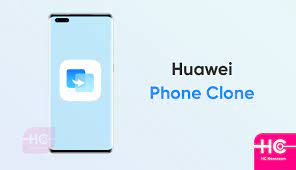
Den andra metoden för att överföra Samsung till Huawei är genom att använda ditt Wi-Fi eller bluetooth förbindelse. Denna metod är ett av de äldsta och mest traditionella sätten att överföra dina filer och data.
Anledningen till att de flesta fortfarande använder den här metoden är att den är enkel att använda och till och med kan se till att du har överfört dina data och filer utan alltför mycket komplikationer. Den här metoden är dock inte bra om du vill överföra snabbt. Denna metod kommer också att bero på hur bra din signal och anslutning är.
Å andra sidan kan du inte också överföra alla dina filer om du har valt att använda denna metod, mängden och storleken på filerna är begränsade om du använder denna metod. Den här metoden kan dock fortfarande vara användbar, och om du ville prova, låt oss kontrollera stegen nedan.
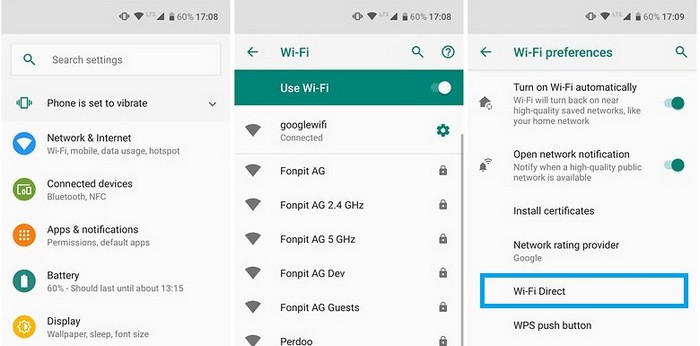
Och där har du det; du kan överföra Samsung till Huawei med din Bluetooth- eller Wi-Fi-anslutning.
Den tredje på vår lista är användningen av en USB. Detta är också ett av de enklaste sätten att göra överföringen. Dessutom, genom att använda denna metod, behöver du inte installera någon applikation vilket gör det mycket bekvämare för vissa. Du måste också förbereda din persondator eftersom du måste använda den för att kunna överföra allt innehåll från din tidigare telefon till din dator och sedan till din nya. Låt oss ta en titt på de steg som du måste utföra och följa.
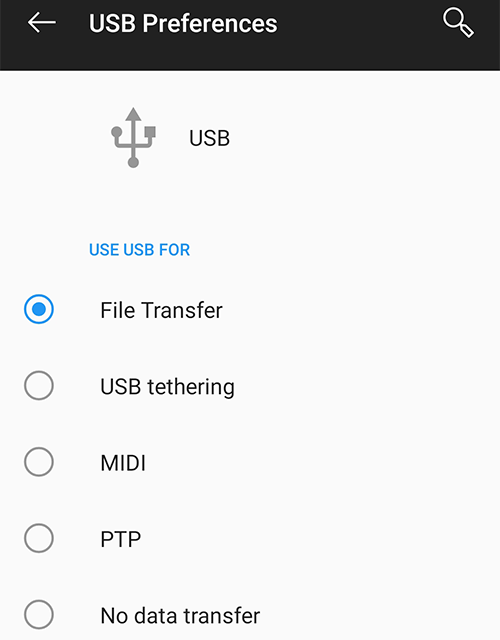
Å andra sidan är nackdelen med den här metoden att du manuellt måste överföra Samsung till Huawei, och det finns några av oss som inte skulle föredra det eftersom det kommer att kräva dig mycket ansträngning.
Den fjärde metoden som vi kan använda till är genom att använda FoneDog telefonöverföring. Det är det mest effektiva verktyget som du kan använda för att överföra dina filer från en enhet till en annan. Detta bästa Samsung dataöverföring kan också användas för att skapa en säkerhetskopia av filerna som du har på din tidigare enhet eller vilken enhet du har.
Telefonöverföring
Överför filer mellan iOS, Android och Windows PC.
Överför och säkerhetskopiera textmeddelanden, kontakter, foton, video, musik på datorn enkelt.
Fullt kompatibel med de senaste iOS och Android.
Gratis nedladdning

Du kan också använda den för att skapa en ringsignal eftersom verktyget är en gratis ringsignaltillverkare. Du kan också använda verktyget för att konvertera en fil i HEIC-filformatet till ett filformat som är i JPEG- eller PNG-format. Bland alla de som vi har delat med dig är detta den mest rekommenderade eftersom den är riktigt pålitlig och enklare att använda också.
Här är procedurerna som du kan följa för att använda FoneDog Phone Transfer-verktyget till överföra Samsung till Huawei.

Folk läser ocksåHur överför du bilder från iPhone till Samsung?[2024]3 bästa sätten att överföra data från Samsung till OnePlus 2024!
Vi hoppas att vi blev ett instrument för dig att identifiera metoder som du kan använda till överföra Samsung till Huawei. Du måste verkligen anstränga dig extra i sådana här fall när du vill byta enheter som du använder varje dag. Vi är fortfarande så lyckliga att ha verktyg som FoneDog Phone Transfer-verktyget som definitivt kommer att få allt att gå bra.
Lämna en kommentar
Kommentar
Telefonöverföring
Överför data från iPhone, Android, iOS och dator till var som helst utan förlust med FoneDog Phone Transfer. Som foto, meddelanden, kontakter, musik, etc.
Gratis nedladdningHeta artiklar
/
INTRESSANTTRÅKIG
/
ENKELSVÅR
Tack! Här är dina val:
Utmärkt
Betyg: 4.4 / 5 (baserat på 104 betyg)